|
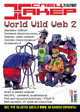
Оформи сайт своими ФриХэндами
Спецвыпуск Xakep, номер #015, стр. 015-106-5
Строим Васю
В первую очередь мы соорудим самый броский и тяжеловесный элемент дизайна. Нарисуй окружность с помощью инструмента Ellipse, удерживая Shift. Размер подбери сам, ориентируясь на рисунок. Затем сообрази еще одну, но поменьше. Выдели их обе и выровняй следующим образом: нажми Ctrl+Alt+A, появится панель Align; в верхнем свитке установи Align top, в нижнем - Align center.
Жми Apply, и все в порядке. Выдели только малый круг и два раза продублируй его (Ctrl+D). Тут же убери в сторону обе копии, чтобы не мешались. Выдели новоиспеченную конструкцию из большого и малого круга и слей их воедино командой Modify->Join (Ctrl+J) - мы получим один составной контур, который для удобства будем называть в дальнейшем конгломерат. Раскрась его по своему вкусу. Далее по плану у нас текст "Vasya's homepage". Нажми кнопку Text на панели Tools, щелкни в любом месте страницы и пиши этот слоган, не забыв выбрать в инспекторе Text подходящие размерчик и шрифт. Надо пустить текст по кругу? Нет ничего проще: стряхни пыль с одного из заначенных ранее малых кругов, выдели его и текст (но ничего больше!) и выполни команду Text->Attach to path (Ctrl+Shift+Y). Чтобы пустить текст внизу, под линией круга, проделай следующие манипуляции: выбери инспектор Object (само собой, надпись в это время должна быть выделена) и уточни имеющиеся там настройки так, как показано на рисунке.
Закрепим твои знания в выравнивании, попутно сделав доброе дело. Выдели "Vasya's homepage" и конгломерат (помнишь, что это?) и повтори операцию выравнивания с теми же настройками. После этого, не откладывая в долгий ящик, вновь выдели надпись и переведи ее из текста в контур командой Text->Convert to path (Ctrl+Shift+P). Не буду тратить драгоценное время, объясняя, зачем это надо - просто доверься мне :). И последний штрих: слова должны быть над конгломератом, так что выдели их и нажми Ctrl+F, либо выдели конгломерат и нажми Ctrl+B.
Настало время пустить в расход второй отложенный малый круг. Выделив его, для начала окрасим внутреннюю область. Для этого выбери инспектор Fill. По умолчанию там находится свиток с текущим значением None. Раскрой свиток и выбери тип заливки Lens. После этого появятся другие настройки. Во-первых, еще один свиток - в нем следует выбрать Transparency, он и стоит по умолчанию. Ниже ты видишь квадратик, обычно он черного цвета. Дважды щелкни по этому квадратику и выбери подходящий цвет в цветовом миксере. Я не то что бы давлю на тебя, но в примере используется синий цвет :). После того как цвет выбран, перетащи мышкой цвет из миксера внутрь круга. Как настоящий хацкер, в середину круга ты просто обязан поместить букву X. Сделай это самостоятельно, только не забудь перевести эту букву в контур. Когда справишься с этим "нелегким" заданием, выдели букву вместе с кругом и сгруппируй (Ctrl+G).
Назад на стр. 015-106-4 Содержание Вперед на стр. 015-106-6
|